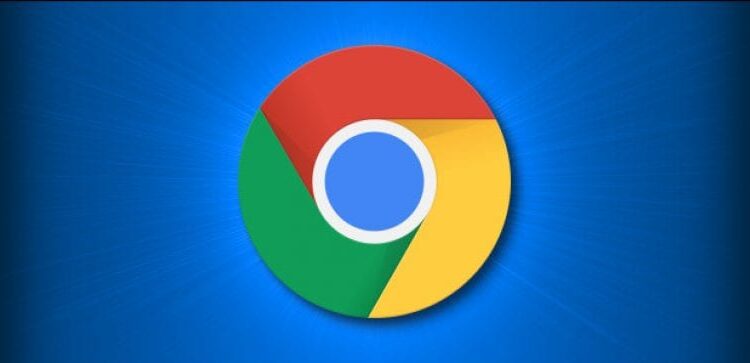سواء كنت تريد تغيير محرك البحث الافتراضي في متصفح جوجل كروم ولا تعرف من أين تبدأ أم أنت بحاجة إلى معرفة الخطوات اللازمة لتغيير محرك البحث في متصفح كروم، لا تقلق بشأن هذا الأمر فقد خصصنا لكَ في مقالنا هذا جميع التفاصيل والمعلومات التي تهمك لتغيير محرك البحث الأساسي في متصفح كروم بسهولة مطلقة وبخطوات بسيطة للغاية.
جدول المحتويات:
- كيفية تغيير محرك البحث الافتراضي في متصفح كروم
- طريقة تغيير محرك البحث الافتراضي في متصفح كروم
- تغيير محرك البحث باستخدام الهواتف الذكية
- الخلاصة
كيفية تغيير محرك البحث الافتراضي في متصفح كروم
يهتم الكثير من المستخدمين في ضبط محرك البحث الافتراضي في متصفح جوجل كروم Google Chrome فهو من أكثر الأمور الشائعة بين المستخدمين في العالم نظرًا لكونه محرك البحث الأكثر شهرةً على الإطلاق.
لكن في بعض الأحيان يواجه المستخدمين مشكلات عن صحة المعلومات التي يقدمها أو عدم وجودها في الأساس، فيضطر الكثير للتبديل إلى محرك بحث أكثر دقة لأخذ المعلومة منه أو الحصول على المحتوى المطلوب.
لهذا السبب يحاول بعض المستخدمين العثور على متصفح جديد للحصول على المعلومات المطلوبة أو المحتوى المناسب، وفي الحقيقة تغيير محرك البحث في متصفح جوجل كروم لا يكلف المستخدم أي جهد أو عناء حتى يقوم المهمة على أكمل وجه.
لذا، فنحن قررنا ذكر جميع الخطوات التفصيلية لشرح تغيير محرك البحث الافتراضي في متصفح جوجل كروم Google Chrome لتقديم المساعدة لك، إليكَ هي:
- اذهب إلى متصفح جوجل كروم Google Chrome.
- اضغط على النقاط الثلاث الظاهرة في أعلى الصفحة، ثمّ انقر على إعدادات Setting.
- انتقل إلى أسفل الصفحة واضغط على القائمة المنسدلة بجهة اليسار الظاهرة بجوار” محرك البحث المستخدم في شريط العنوان”.
- سيظهر لكَ محركات أخرى للبحث، على سبيل المثال: Google, Yahoo, Bing.
- اختر محرك البحث الذي تريده من القائمة.
- الآن يمكنك استبدال أحد محركات البحث بالنقر فوق أيقونة “إدارة محركات البحث”.
- انقر على النقاط الثلاث لجعل الخيار تلقائي أو اضغط تعديل أو إزالة من القائمة.
- أضف محرك البحث الذي تريده عن طريقة كتابته ثمّ اضغط على كلمة “إضافة”.
طريقة تغيير المحرك الأساسي في متصفح كروم
لتتعرف أكثر على طريقة تغيير محرك البحث الافتراضي في متصفح كروم، شاهد الفيديو التالي:
https://youtube.com/watch?v=j4zq7DRyqGY&feature=share&utm_source=EKLEiJECCKjOmKnC5IiRIQ
مصدر الفيديو: صفحة يوتيوب أكاديمية دقة التقنية.
تغيير محرك البحث الافتراضي باستخدام الهواتف الذكية
ويمكنك أيضًا تغيير محرك البحث الافتراضي في متصفح جوجل كروم عن طريق هاتفك الجوال سواء كان نظام هاتفك Android أو ios بخطوات بسيطة وسهلة وسريعة، إليكَ هذه الخطوات:
تغيير محرك البحث باستخدام الهواتف الذكية بنظام اندرويد
- افتح تطبيق متصفح جوجل كروم Google Chrome من هاتف الاندرويد Android الخاص بك.
- اضغط على الثلاث نقاط الظاهرة أمامك في أعلى الشاشة على يسارها تحديدًا.
- انقر على خانة الإعدادات Setting من القائمة الرئيسية.
- اضغط على كلمة محرك البحث Search Engine.
- انتظر لحظة، ستظهر لكَ قائمة يخصصها لكَ نظام الأندرويد لاختيار محرك البحث منها.
لا يمكن إضافة محرك البحث في نظام الاندرويد عن طريق كتابة أي محرك يخطر في بالك أو أي محرك تريده، عليكَ الاختيار من القائمة التي يعرضها لكَ حصرًا.
تغيير محرك البحث باستخدام الهواتف الذكية بنظام ios
- افتح تطبيق متصفح جوجل كروم Google Chrome من هاتف الايفون iPhone والايباد ipad الخاص بك.
- اضغط على الثلاث نقاط الظاهرة أمامك في يمين الصفحة في أسفل الشاشة تحديدًا.
- اضغط على زر الإعدادات Setting من القائمة الرئيسية.
- انقر على كلمة محرك البحث Search Engine.
- انتظر لحظة، ستظهر لكَ قائمة يخصصها لكَ نظام ios لاختيار محرك البحث منها.
لا يسمح لك نظام ios بإضافة محرك بحث خاص بك كما هو الحال في نظام الاندرويد، عليكَ الاختيار من قائمة البحث التي يعرضها لكَ حصرًا.
الخلاصة
في الختام، ولاحظنا طريقة تغيير محرك البحث الافتراضي في متصفح جوجل كروم سهلة وبسيطة للغاية ولا تتطلب منك الكثير من الوقت والجهد، فإذا رغبت في تغيير محرك البحث الافتراضي الخاص بك في متصفح جوجل كروم، انتقل الآن إلى الإعدادات وقم باتباع الخطوات المذكورة في الأعلى.
نرجو أن نكون وفقنا في طرح المعلومة عن كيفية استبدال محرك البحث في متصفح جوجل كروم، للمزيد من المعلومات يمكنك الاطلاع على المقالات المتعلقة في موقنا لكلّ ما يخص محركات البحث.